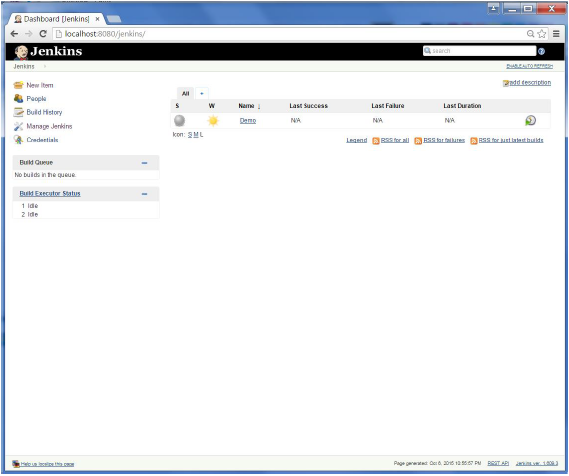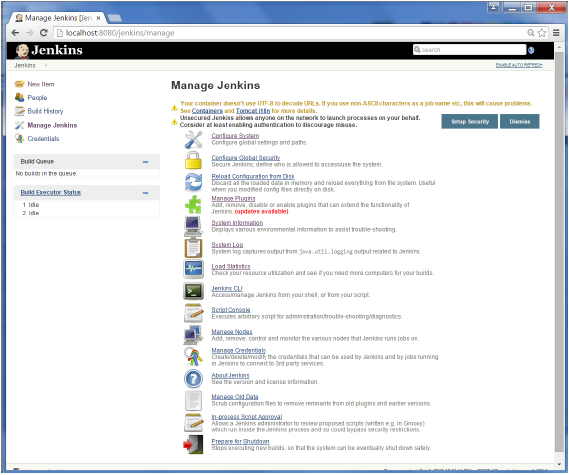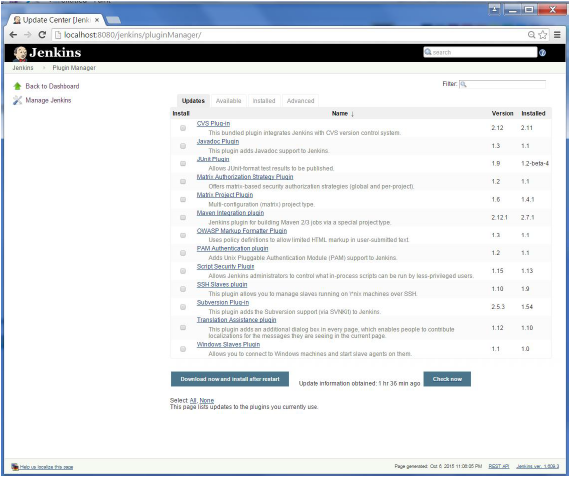Чтобы управлять Jenkins, выберите опцию «Manage Jenkins» в левой части меню.
Таким образом, можно получить различные параметры конфигурации для Jenkins, щелкнув параметр «Управление Jenkins» в левой части меню.
Затем вам будет представлен следующий экран —
Некоторые из вариантов управления следующие:
Настроить систему
Здесь можно управлять путями к различным инструментам, используемым в сборках, таким как JDK, версии Ant и Maven, а также параметры безопасности, серверы электронной почты и другие сведения о конфигурации всей системы. Когда плагины установлены. Jenkins добавит необходимые поля конфигурации динамически после установки плагинов.
Перезагрузить конфигурацию с диска
Jenkins хранит всю свою информацию о конфигурации системы и сборки в виде XML-файлов, которые хранятся в домашнем каталоге Jenkins. Здесь также хранится вся история сборки. Если вы переносите задания сборки из одного экземпляра Jenkins в другой или архивируете старые задания сборки, вам необходимо добавить или удалить соответствующие каталоги заданий сборки в каталог сборки Jenkins. Вам не нужно переводить Jenkins в автономный режим, чтобы сделать это — вы можете просто использовать опцию «Перезагрузить конфигурацию с диска», чтобы перезагрузить систему Jenkins и напрямую создать конфигурации заданий.
Управление плагином
Здесь можно установить самые разнообразные сторонние плагины прямо от различных инструментов управления исходным кодом, таких как Git, Mercurial или ClearCase, до отчетов о качестве кода и показателях покрытия кода. Плагины можно устанавливать, обновлять и удалять с помощью экрана «Управление плагинами».
Системная информация
На этом экране отображается список всех текущих системных свойств Java и системных переменных среды. Здесь можно точно проверить, в какой версии Java Jenkins работает, под каким пользователем он работает, и так далее.
На следующем снимке экрана показана некоторая информация о значении имени, доступная в этом разделе.
Системный журнал
Экран системного журнала — это удобный способ просмотра файлов журнала Jenkins в режиме реального времени. Опять же, основное использование этого экрана для устранения неполадок.
Загрузить статистику
На этих страницах отображаются графические данные о том, насколько занят экземпляр Jenkins, с точки зрения количества одновременных сборок и длины очереди сборки, что дает представление о том, как долго ваши сборки должны ждать перед выполнением. Эта статистика может дать хорошее представление о том, требуются ли дополнительные ресурсы или дополнительные узлы сборки с точки зрения инфраструктуры.
Консоль скриптов
Этот экран позволяет запускать скрипты Groovy на сервере. Это полезно для расширенного поиска и устранения неисправностей, поскольку требует глубоких знаний внутренней архитектуры Jenkins.
Управление узлами
Дженкинс способен обрабатывать параллельные и распределенные сборки. На этом экране вы можете настроить, сколько сборок вы хотите. Jenkins запускается одновременно, и, если вы используете распределенные сборки, настройте узлы сборки. Узел сборки — это еще одна машина, которую Jenkins может использовать для выполнения своих сборок.
Подготовьтесь к выключению
Если необходимо закрыть Jenkins или сервер, на котором работает Jenkins, лучше не делать этого при выполнении сборки. Чтобы аккуратно завершить работу Jenkins, вы можете использовать ссылку «Подготовка к выключению», которая предотвращает запуск любых новых сборок. В конце концов, когда все текущие сборки будут завершены, можно будет аккуратно завершить работу Jenkins.